Khi bạn khởi động kép một bản phân phối Linux cùng với Windows, trình cài đặt sẽ thiết lập một bootloader, thường là GRUB, để đảm bảo không có xung đột giữa hai hệ điều hành trong quá trình khởi động.
Mặc dù GRUB là một bootloader linh hoạt và dễ sử dụng, nhưng bạn có thể muốn chuyển sang sử dụng Windows Boot Manager theo mặc định. Hãy cùng tìm hiểu cách bạn có thể sử dụng Windows Boot Manager thay vì GRUB khi khởi động kép qua bài viết sau đây.
1. Thay đổi thứ tự ưu tiên khởi động trong menu UEFI
Một cách dễ dàng để khởi động từ Windows Boot Manager thay vì GRUB là chỉ cần truy cập cài đặt UEFI trên bo mạch chủ và chuyển đổi thứ tự ưu tiên khởi động.
Nói chung, trong khi khởi động, bạn có thể nhấn phím F12 hoặc phím Delete để mở trung tâm điều khiển UEFI. Ở đó, bạn sẽ tìm thấy một cài đặt cụ thể để bố trí hệ thống phân cấp khởi động.
Bạn sẽ tìm thấy GRUB ở trên cùng, tiếp theo là Windows Boot Manager. Đơn giản chỉ cần thay đổi vị trí của chúng bằng cách kéo hoặc bất kỳ cách nào khác (điều này tùy thuộc vào bo mạch chủ bạn có).
Khi bạn đã hoàn tất việc chuyển đổi vị trí của chúng, chỉ cần lưu các thay đổi và thoát ra khỏi bảng cài đặt UEFI. từ bây giờ, bạn sẽ khởi động từ Windows Boot Loader.
2. Thêm Linux vào Windows Boot Manager bằng EasyBCD
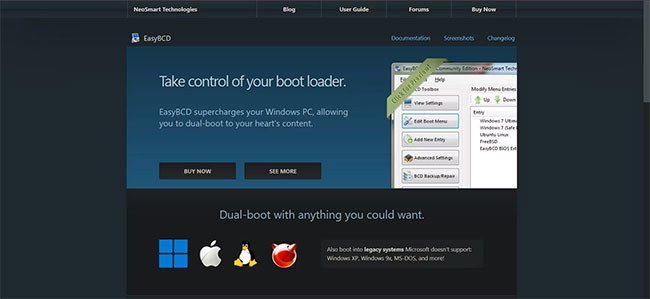
EasyBCD là một phần mềm miễn phí giúp kiểm soát quá trình khởi động của hệ thống, bằng cách cho phép bạn sửa đổi cài đặt bootloader. Nó là một công cụ rất mạnh và hiệu quả. Tuy nhiên, bạn nên sử dụng nó như một phương sách cuối cùng, vì bạn có thể vô tình làm hỏng quá trình khởi động của hệ thống nếu không biết nhiều về kỹ thuật.
Dưới đây là cách thay thế GRUB bằng Windows Boot Manager sử dụng EasyBCD:
B1: Kích hoạt ứng dụng EasyBCD và nhấp vào tùy chọn Add New Entry.
B2: Tiếp theo, chọn Linux từ trong tab Operating System.
B3: Chọn GRUB2 trong trường Type và nhập tên bản phân phối Linux của bạn.
B4: Trong tab Drive, chọn phân vùng Linux, tức là ổ chứa hệ thống Linux của bạn. Tiến hành cẩn thận vì chọn sai ổ sẽ dẫn đến mất dữ liệu không mong muốn.
B5: Nhấp vào nút Add (dấu cộng) để xác nhận cài đặt và thêm bản phân phối Linux của bạn vào Windows Boot Manager.
Khởi động lại PC và bạn sẽ thấy bản phân phối Linux của mình được thêm vào Windows Boot Manager. Bây giờ, bạn sẽ có thể khởi động vào một trong các hệ điều hành đã cài đặt của mình từ đó.
Làm theo các bước nói trên sẽ giúp bạn thiết lập hệ thống khởi động kép của mình để khởi động từ Windows Boot Manager thay vì GRUB bootloader. Mặc dù khởi động kép có những ưu điểm riêng của nó, nhưng việc này cũng đi kèm một số rủi ro có thể ảnh hưởng đến hiệu suất về lâu dài.
 Công nghệ
Công nghệ  AI
AI  Windows
Windows  iPhone
iPhone  Android
Android  Học IT
Học IT  Download
Download  Tiện ích
Tiện ích  Khoa học
Khoa học  Game
Game  Làng CN
Làng CN  Ứng dụng
Ứng dụng 


















 Linux
Linux  Đồng hồ thông minh
Đồng hồ thông minh  macOS
macOS  Chụp ảnh - Quay phim
Chụp ảnh - Quay phim  Thủ thuật SEO
Thủ thuật SEO  Phần cứng
Phần cứng  Kiến thức cơ bản
Kiến thức cơ bản  Lập trình
Lập trình  Dịch vụ công trực tuyến
Dịch vụ công trực tuyến  Dịch vụ nhà mạng
Dịch vụ nhà mạng  Quiz công nghệ
Quiz công nghệ  Microsoft Word 2016
Microsoft Word 2016  Microsoft Word 2013
Microsoft Word 2013  Microsoft Word 2007
Microsoft Word 2007  Microsoft Excel 2019
Microsoft Excel 2019  Microsoft Excel 2016
Microsoft Excel 2016  Microsoft PowerPoint 2019
Microsoft PowerPoint 2019  Google Sheets
Google Sheets  Học Photoshop
Học Photoshop  Lập trình Scratch
Lập trình Scratch  Bootstrap
Bootstrap  Năng suất
Năng suất  Game - Trò chơi
Game - Trò chơi  Hệ thống
Hệ thống  Thiết kế & Đồ họa
Thiết kế & Đồ họa  Internet
Internet  Bảo mật, Antivirus
Bảo mật, Antivirus  Doanh nghiệp
Doanh nghiệp  Ảnh & Video
Ảnh & Video  Giải trí & Âm nhạc
Giải trí & Âm nhạc  Mạng xã hội
Mạng xã hội  Lập trình
Lập trình  Giáo dục - Học tập
Giáo dục - Học tập  Lối sống
Lối sống  Tài chính & Mua sắm
Tài chính & Mua sắm  AI Trí tuệ nhân tạo
AI Trí tuệ nhân tạo  ChatGPT
ChatGPT  Gemini
Gemini  Điện máy
Điện máy  Tivi
Tivi  Tủ lạnh
Tủ lạnh  Điều hòa
Điều hòa  Máy giặt
Máy giặt  Cuộc sống
Cuộc sống  TOP
TOP  Kỹ năng
Kỹ năng  Món ngon mỗi ngày
Món ngon mỗi ngày  Nuôi dạy con
Nuôi dạy con  Mẹo vặt
Mẹo vặt  Phim ảnh, Truyện
Phim ảnh, Truyện  Làm đẹp
Làm đẹp  DIY - Handmade
DIY - Handmade  Du lịch
Du lịch  Quà tặng
Quà tặng  Giải trí
Giải trí  Là gì?
Là gì?  Nhà đẹp
Nhà đẹp  Giáng sinh - Noel
Giáng sinh - Noel  Hướng dẫn
Hướng dẫn  Ô tô, Xe máy
Ô tô, Xe máy  Tấn công mạng
Tấn công mạng  Chuyện công nghệ
Chuyện công nghệ  Công nghệ mới
Công nghệ mới  Trí tuệ Thiên tài
Trí tuệ Thiên tài